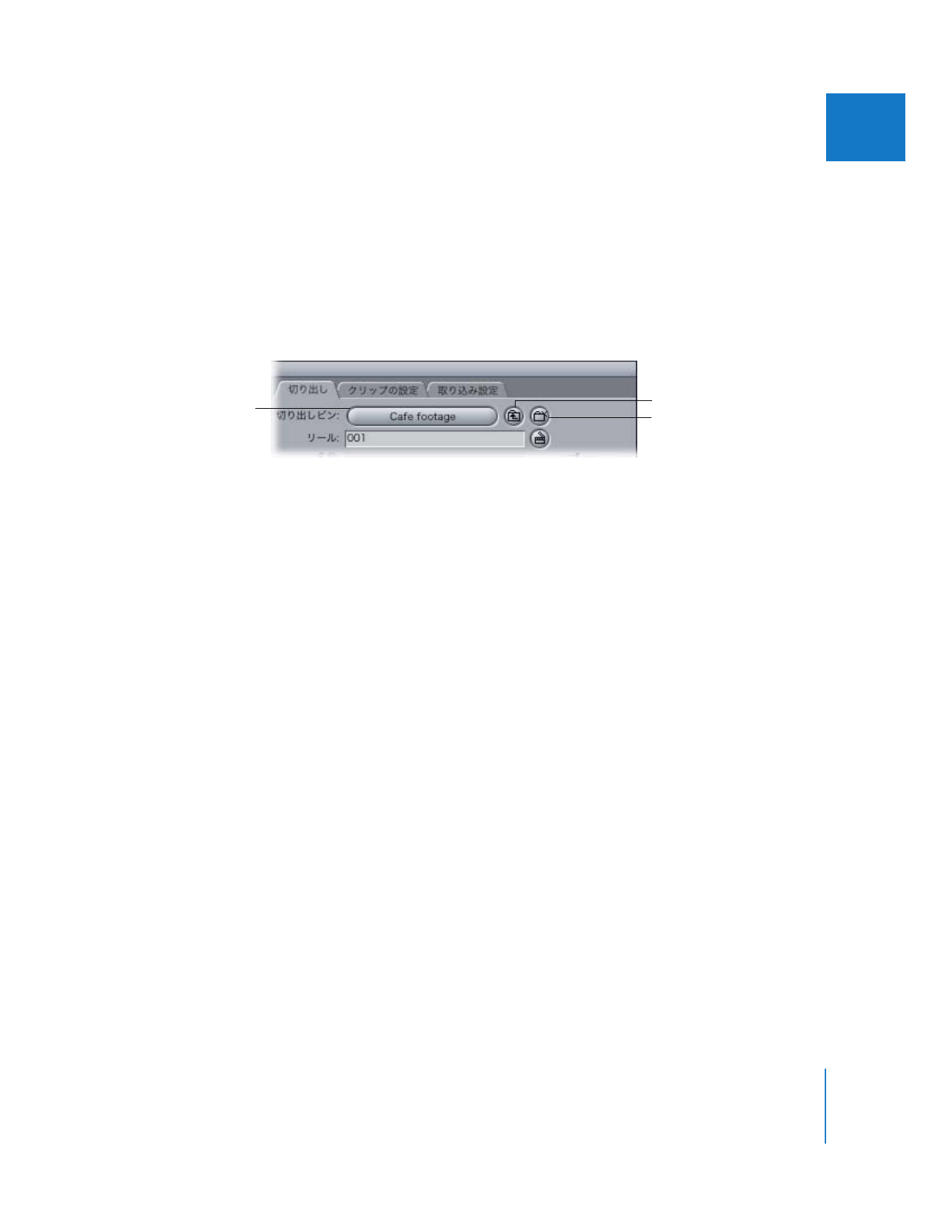
切り出したクリップを保存する切り出しビンを設定する
クリップを切り出すときには、プロジェクト内でクリップを保存する切り出しビンを指定する必
要があります。デフォルトでは、プロジェクト自体が切り出しビンとみなされますが、プロジェ
クトで新しい切り出しビンを作成したり、いずれかのビンを切り出しビンとして割り当てたりす
ることができます。
「切り出し」タブの切り出しビンのコントロール
「切り出しクリップ」ボタンか「クリップ」の取り込みボタンを使用したときに切り出されたク
リップを保存する場所を選択するには、「切り出しビン」コントロールを使用します。
Â
切り出しビン: このボタンには、切り出されたクリップが保管される、プロジェクト内のビン
の名前が表示されます。開いているプロジェクトの数に関係なく、切り出しビンは
1
つずつし
か使用できません。このボタンをクリックすると、ビンが別のウインドウで開きます。ビンが
すでに開いている場合は、ビンのウインドウが前面に表示されます。
Â
上の階層に移動するボタン: このボタンをクリックすると、現在選択されているビンから
1
レ
ベル上にある切り出しビンに移動します。あるビンから、そのビンを含むビンに切り替えるこ
とができます。現在の切り出しビンが最上位レベルである場合、このボタンをクリックする
と、プロジェクト自体が切り出しビンとして割り当てられます。
Â
新規ビン: このボタンをクリックすると、現在選択されたビンの中に新規ビンが作成され、こ
のビンが切り出しビンとして設定されます。
切り出しビンの作成と設定
「切り出しと取り込み」ウインドウの「切り出し」タブ、または「ブラウザ」で、切り出しビン
の作成と設定ができます。
「ブラウザ」のビンの横にスレートアイコンが表示され、そのビンが
現在の切り出しビンであることを示します。
「切り出しと取り込み」ウインドウで新しい切り出しビンの作成と設定を行うには:
m
「切り出し」タブで新規ビンボタンをクリックします。
新規ビン
上の階層に移動するボタン
「切 り出しビン」ボタンには、
現 在選択している切り出し
ビ ンの名前が表示されます。
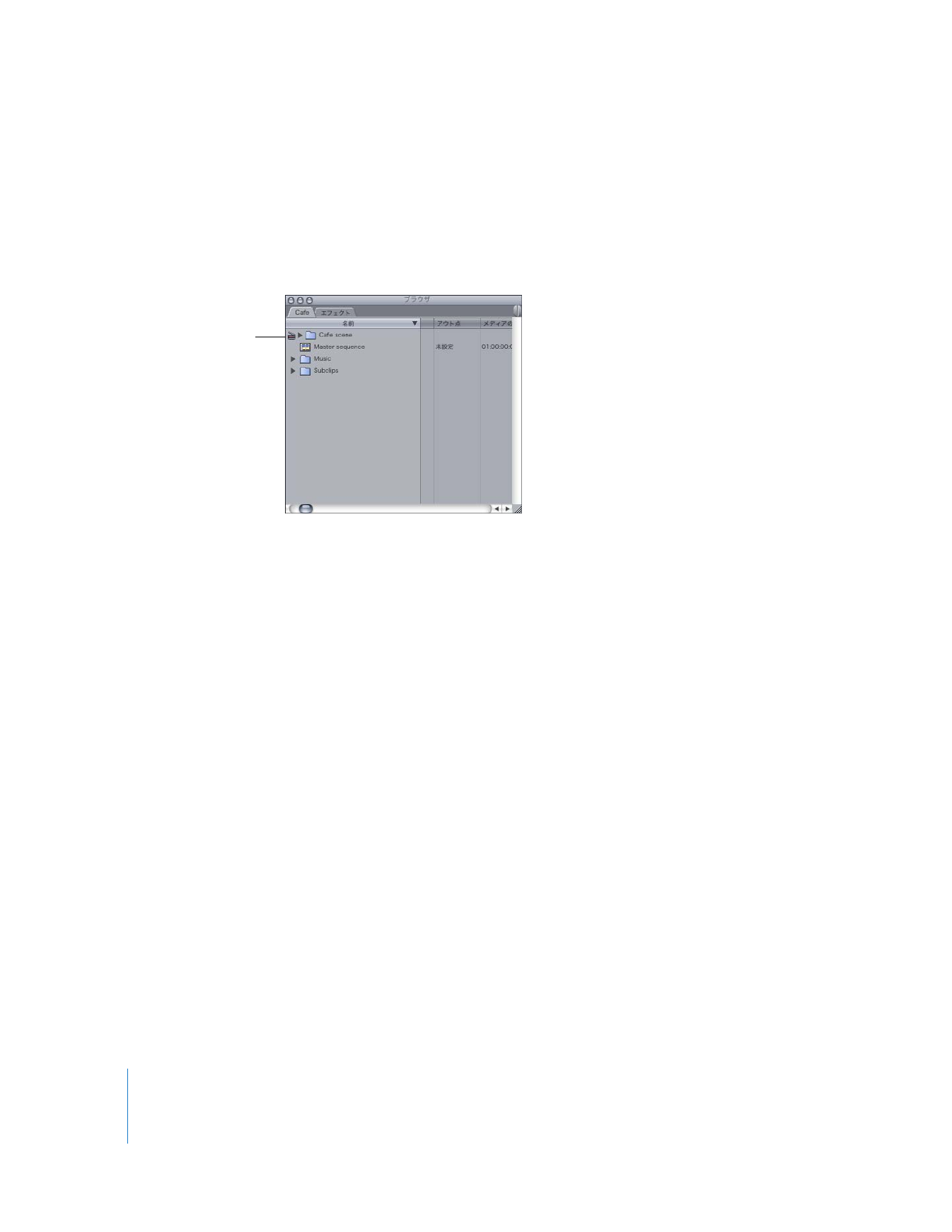
256
Part IV
切り出し、取り込み、および読み込み
現在の切り出しビンとして「ブラウザ」の既存ビンを設定するには:
m
「ブラウザ」で、切り出しビンとして使用するビンを選択し、次のうちいずれかを実行します。
Â
「ファイル」メニューから「切り出し用ビンとして設定」を選びます。
Â
Control
キーを押しながらビンをクリックし、ショートカットメニューから「切り出し用ビン
として設定」を選択します。
クリップの切り出し時には、クリップ数を確認したり、クリップの名前を表示したりすることが
あります。
切り出しビンを開くには、次のいずれかの操作を行います:
m
「切り出しと取り込み」ウインドウで「切り出し」タブをクリックし、
「切り出しビン」ボタンを
クリックします。
m
「ブラウザ」で切り出しビンをダブルクリックします。
m
「ブラウザ」で、切り出しビンの横にある三角形の情報表示ボタンをクリックします。